Windows 10 มีคุณสมบัติด้านความปลอดภัยในตัวมากมาย เมื่อคุณตั้งค่าครั้งแรก คุณจะต้องเลือกรหัสผ่าน Windows น่าเศร้าที่คนส่วนใหญ่ไม่พอใจเกี่ยวกับเรื่องนี้หรือตัดสินใจที่จะขี้เกียจ พวกเขาเลือกสิ่งง่ายๆ เช่น 12345 หรือชื่อสัตว์เลี้ยง ไม่มีอะไรปลอดภัยเกี่ยวกับเรื่องนี้ แน่นอนว่ามันอาจจะ "ง่ายกว่า" หรือ "เร็วกว่า" แต่ก็ไม่ปลอดภัยอย่างแน่นอน
สมมติว่าแล็ปท็อปหรือเดสก์ท็อปของคุณถูกขโมย คุณคิดว่าขโมยจะทำลายรหัสผ่านง่าย ๆ นั้นได้เร็วแค่ไหน? พวกเขาสามารถเข้าถึง ทุกอย่าง, รวมถึงข้อมูลการธนาคารและการชำระเงินที่บันทึกไว้ทั้งหมดของคุณ
ก่อนที่ฉันจะแสดงวิธีล็อคเครื่องของคุณ ฉันจะแสดงวิธีเปลี่ยนรหัสผ่านให้ปลอดภัยยิ่งขึ้น
วิธีเปลี่ยนรหัสผ่านสำหรับ Windows 10
คลิก เริ่ม ที่ด้านล่างซ้ายของหน้าจอ แล้วเลือกปุ่มเล็กๆ "การตั้งค่า" ไอคอนเกียร์
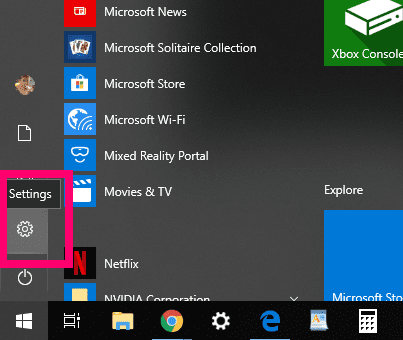
ต่อไปให้คลิกที่ “บัญชี”
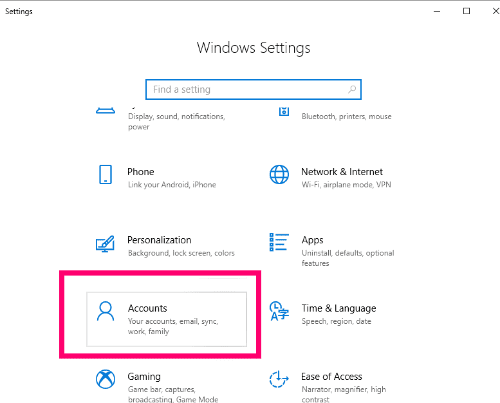
ทางด้านซ้าย เลือก ”ตัวเลือกการลงชื่อเข้าใช้” เพื่อเปิดวิธีการต่างๆ ที่คุณสามารถตั้งรหัสผ่านได้ คุณจะสังเกตเห็นว่าคุณสามารถเปลี่ยนรหัสผ่าน เลือกหมายเลขพิน หรือใช้รูปภาพโปรดได้ เลือกอย่างชาญฉลาด: ไม่ว่าคุณจะเลือกตัวเลือกใด จะต้องปลอดภัย สำหรับบทช่วยสอนนี้ เราจะเปลี่ยนรหัสผ่านที่ฉันตั้งค่าไว้แล้วในเครื่องนี้
คลิกช่องที่เขียนว่า "เปลี่ยน" ภายใต้ ”เปลี่ยนรหัสผ่านบัญชีของคุณ” กล่องจะเปิดขึ้นเพื่อให้คุณป้อนรหัสผ่าน Windows ปัจจุบัน
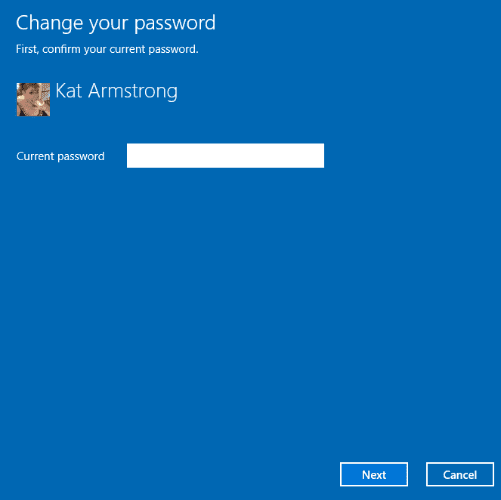
ช่องถัดไปจะมีให้คุณป้อนรหัสผ่านใหม่ ยืนยันและสร้างคำใบ้รหัสผ่าน โปรดสร้างสิ่งที่คุณจะจำได้แต่ยังปลอดภัย ใช้อักษรตัวพิมพ์ใหญ่และตัวพิมพ์เล็ก ตัวเลข และสัญลักษณ์ผสมกัน ห้ามใช้ชื่อเด็กหรือสัตว์เลี้ยง หรือนามสกุลของมารดา สิ่งเหล่านี้สามารถค้นพบได้ง่ายโดยแฮกเกอร์หรือโจร
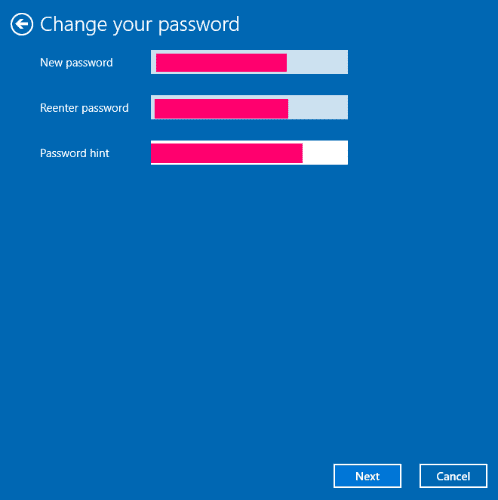
อีกครั้งคุณสามารถเลือก ”รหัสผ่านรูปภาพ” ตัวเลือกแทน: เพียงแค่คลิก "เพิ่ม" ภายใต้ ”ลงชื่อเข้าใช้ Windows โดยใช้รูปภาพโปรด” ขั้นแรกจะขอให้คุณยืนยันรหัสผ่าน Windows ปัจจุบันของคุณ
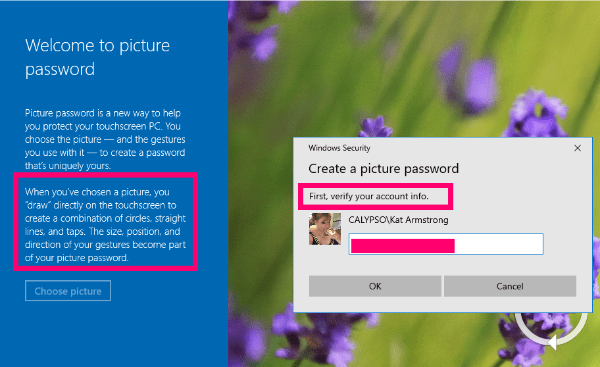
สิ่งต่อไปที่คุณจะทำคือเลือกรูปภาพจากคอมพิวเตอร์ของคุณ... แต่นั่นไม่ใช่ทั้งหมด เมื่อคุณทำเสร็จแล้ว ระบบจะขอให้คุณแตะและ "วาด" ที่รูปภาพเพื่อสร้างรูปแบบเฉพาะของเส้นตรงและวงกลมที่ด้านบนของรูปภาพ วิธีนี้ปลอดภัยกว่ารหัสผ่านธรรมดามาก แต่คุณต้องจำตำแหน่งที่คุณแตะและดึงได้!
เมื่อคุณล็อกคอมพิวเตอร์โดยใช้รหัสผ่านหรือรูปถ่ายที่ดีแล้ว มาดูวิธีล็อกคอมพิวเตอร์อย่างรวดเร็วเมื่อต้องออกจากเครื่อง
วิธีล็อก Windows 10 อย่างรวดเร็ว
- ตี “วินโดว์” กุญแจและ “แอล” ที่สำคัญในเวลาเดียวกัน คอมพิวเตอร์จะถูกล็อคจนกว่าคุณจะป้อนรหัสผ่าน
- ตี "CTRL,"“เอแอลที” และ “เดล” คีย์ทั้งหมดเข้าด้วยกัน ในเมนูที่ปรากฏขึ้น ให้คลิกที่ "ล็อค" ตัวเลือก.
- คลิก "เริ่ม" ปุ่มที่ด้านล่างซ้ายของหน้าจอ เมื่อเมนูปรากฏขึ้น ให้เลือกไอคอนผู้ใช้หรือรูปถ่ายของคุณ จากนั้นคลิก "ล็อค."
ฉันสามารถช่วยอะไรคุณได้อีกเกี่ยวกับการรักษาความปลอดภัย Windows 10 จากการสอดรู้สอดเห็นสำหรับคุณ
มีความสุขในการคำนวณอย่างปลอดภัย!